Dynamics 365 Remote Assist 모바일 앱에서 공간 마크업이 있는 자산 조건 캡처
참고
Dynamics 365 Remote Assist 모바일은 2025년 3월 25일에 지원 중단됩니다. 기존 고객은 Microsoft Teams 모바일에서 Remote Assist 모바일의 유사한 기능을 계속 사용할 수 있습니다. Teams가 제공하는 모든 기능을 활용하고 다른 사용자와 협력하세요!
Microsoft Dynamics 365 Remote Assist 모바일 앱을 사용하여 검사 또는 수리와 같은 작업 중에 절차 및 결함을 캡처할 수 있습니다. 예를 들어, 기술자는 검사 중인 장비의 사진 또는 동영상을 캡처하고 마모 및 부식 등의 결함이 있는 부분을 강조 표시할 수 있습니다. 그런 다음 서비스 관리자 또는 사이트 관리자와 같은 조직 내의 이해 관계자는 Dynamics 365 Remote Assist 모델 기반 앱을 사용하여 캡처를 보고 다운로드할 수 있습니다.
사전 요구 사항
자산을 캡처 및 확인하려면 다음이 필요합니다.
Dynamics 365 Remote Assist가 설치된 환경 및 활성 Dynamics 365 Remote Assist 라이선스에 대한 액세스.
Dynamics 365 Remote Assist 모바일 앱의 최신 버전. 앱 스토어에서 다운로드 후 앱 설정에서 올바른 환경을 선택했는지 확인하십시오.
자산 조건 캡처
자산 목록 보기
자산 탭을 선택합니다. 자산(Dynamics 365 Remote Assist 모델 기반 앱을 통해 입력한)은 최근 수정한 날짜에 따라 내림차순으로 표시됩니다. 검색 버튼을 선택하여 이름 필드로 자산을 검색할 수 있습니다.
참고
자산 탭은 현재 모바일 앱에서 통화 중일 경우에는 사용할 수 없습니다.
공간 마크업이 있는 사진 또는 영상 캡처
자산 탭의 목록에서 자산을 선택합니다. 페이지의 상단에 있는 검색 버튼을 사용해도 됩니다.
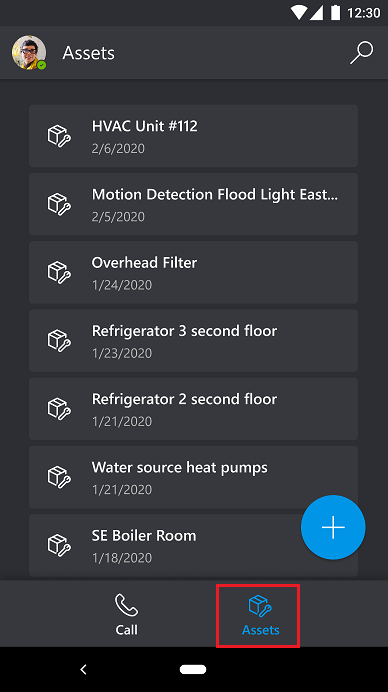
자산을 선택하면 해당 자산과 관련된 이전에 캡처한 사진 또는 비디오 목록이 표시됩니다. 캡처 중 하나를 선택하여 사진을 보거나 비디오를 재생할 수 있습니다. 이 목록 보기에서 캡처를 삭제할 수도 있습니다. 새 캡처를 녹화하려면 하단 페이지에서 카메라 도구를 선택합니다.
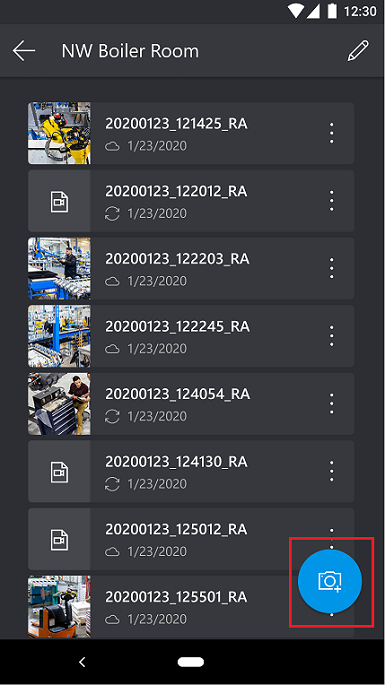
새 캡처를 녹화하는 동안 수동 입력 또는 화살표 도구를 사용하여 환경에서 자산을 표시할 수 있습니다. 예를 들어, 자산의 결함 부분에 동그라미를 그릴 수 있습니다. 주석 달기를 마치면 캡처 버튼을 선택하여 자산의 사진을 캡처할 수 있으며, 여기에는 추가한 혼합 현실 주석이 포함됩니다.
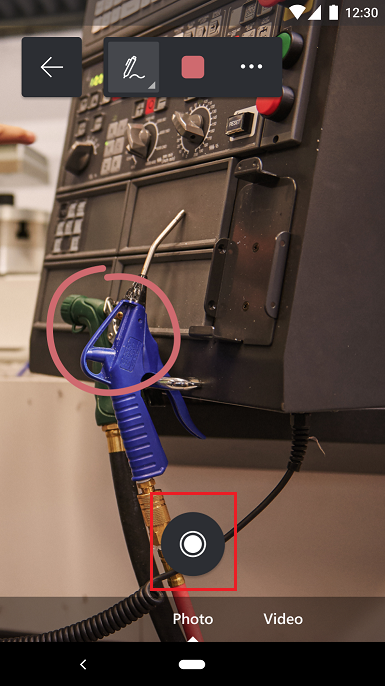
참고
비디오 캡처 보기로 전환하고 비디오을 선택하여 녹화를 시작할 수도 있습니다. 캡처 버튼이 변경되고 사용 가능한 최대 동영상 길이에서 시작되어 카운트다운되는 타이머가 표시됩니다. 비디오 캡처 중에 혼합 현실 주석을 추가할 수 있습니다. 녹화를 중지하려면 캡처 버튼을 다시 탭합니다.
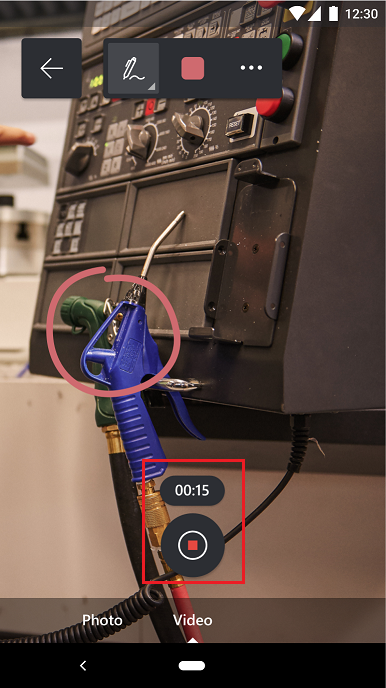
참고
캡처한 사진과 영상은 로컬 모바일 디바이스와 Microsoft Dataverse에 저장되어 Dynamics 365 Remote Assist 모델 기반 앱에서 볼 수 있습니다.